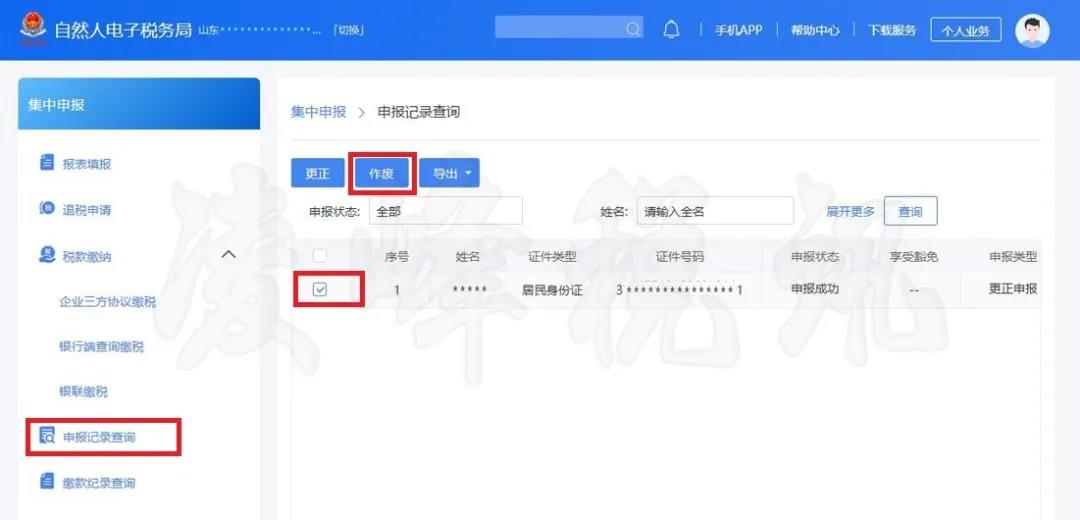扣缴义务人集中办理年度汇算申报操作
点击蓝字
关注我们

2019年度通过扣缴义务人申报过正常工资薪金所得、外籍人员正常工资薪金所得、劳务报酬所得(保险营销员、证券经纪人)的居民个人,可以委托其扣缴义务人代为办理2019年度的综合所得年度汇算申报。
委托代办需要的资料
委托扣缴义务人代为办理时,居民个人应在2020年4月30日前与扣缴义务人进行书面确认,并补充提供其2019年度在受托单位以外取得的综合所得收入、相关扣除、享受税收优惠等信息资料,并对所提交信息的真实性、准确性、完整性负责。资料由接受委托代办的扣缴义务人留存。
扣缴义务人集中办理须知
1. 扣缴义务人集中办理年度汇算申报时,“报表类型”默认为标准申报,暂不支持简易申报。
2. 添加的人员必须符合集中申报条件,否则阻断申报。
3. 若纳税人已办理年度汇算的,扣缴义务人不得再为其集中办理年度汇算。
4. 扣缴义务人为纳税人集中办理年度汇算后,若纳税人以自己名义进行年度汇算相关操作,则扣缴义务人不得再进行后续操作,只能查看原集中申报的记录。
5. 扣缴义务人可在汇缴期内(6 月 30 日前),为纳税人集中办理年度汇算申报,扣缴义务人办理集中缴税、集中退税也须在汇缴期内,超过期限的只能由纳税人自行缴纳或申请退税。
哪些办税人员可以办理集中申报
被扣缴义务人授权的单位办税人员才可以办理集中申报业务。
如何进行办税授权,请参照《扣缴义务人怎样给办税人员网上办税授权》(点击可查看)。
集中申报操作流程
操作流程图
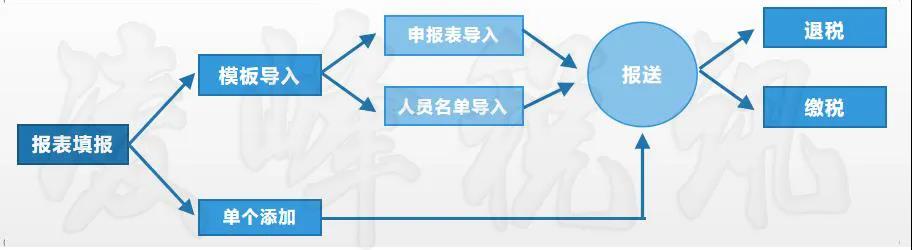
被扣缴义务人授权的单位办税人员,使用个人自己注册的账号密码登录“自然人电子税务局(web端)”(web端与个人所得税APP登录账号同号),点击导航菜单【单位办税】,可以进入到集中办理页面。
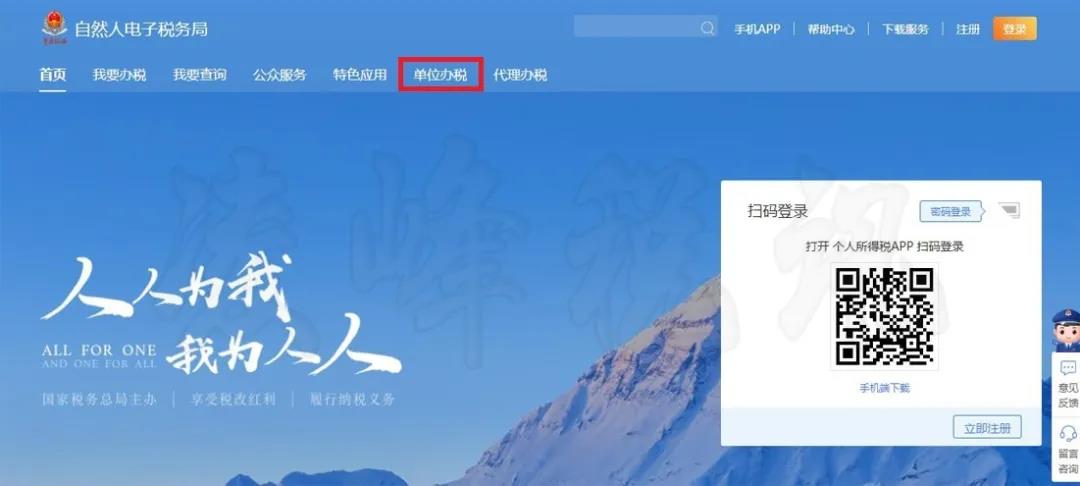
单位信息自动带出,选择要办理集中申报的单位,点击【办理个税业务】,进入集中申报业务办理页面。
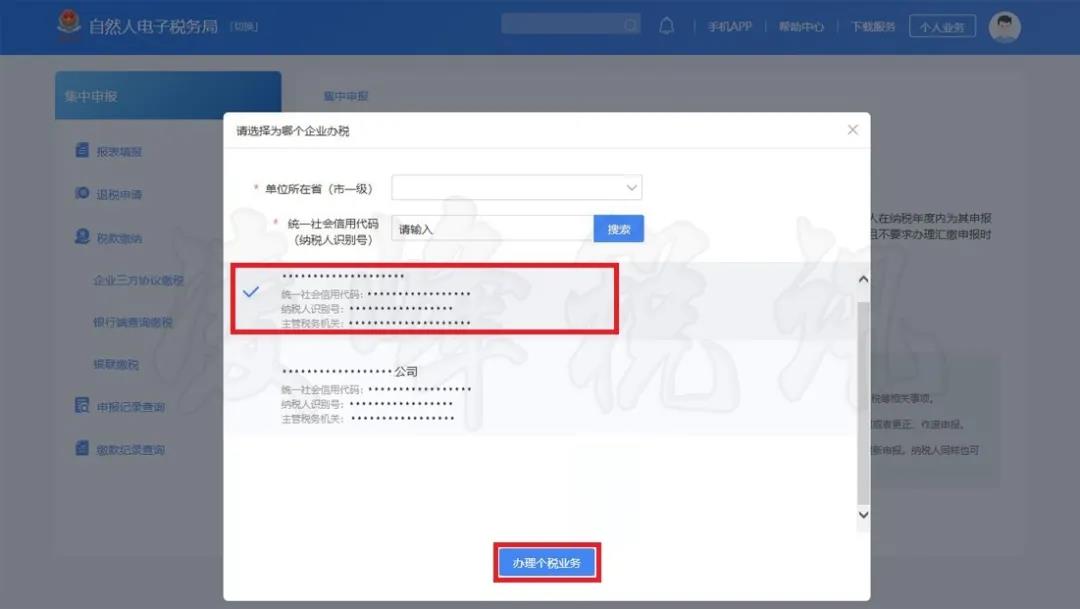
注意事项:
若单位信息不能自动带出(如下图),需先进行办税授权。
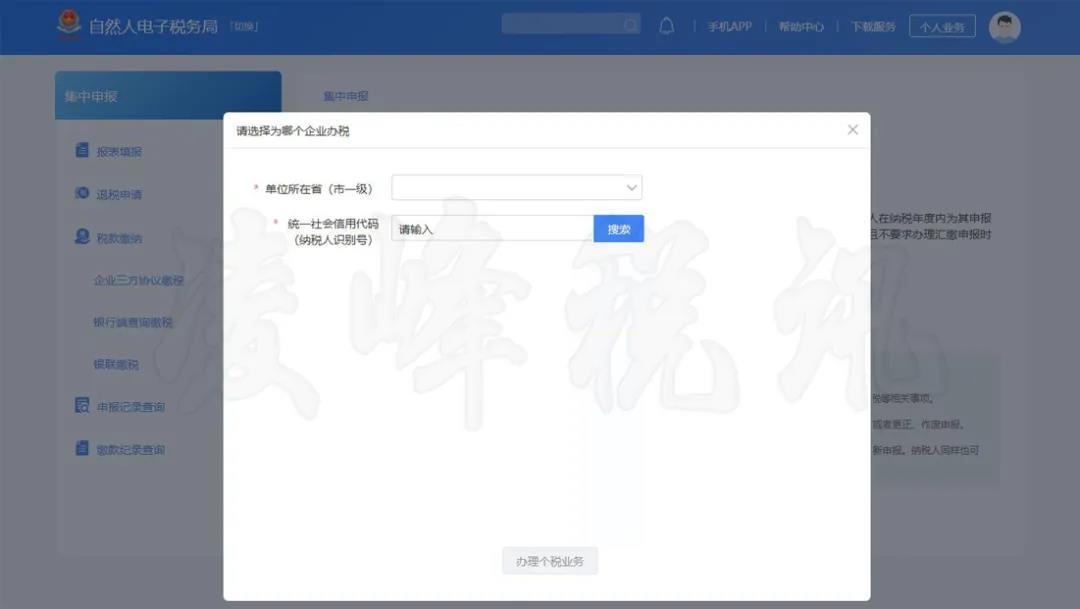
01
报表填报
报表填写可以选择“模板导入”,也可以选择“单人添加”。
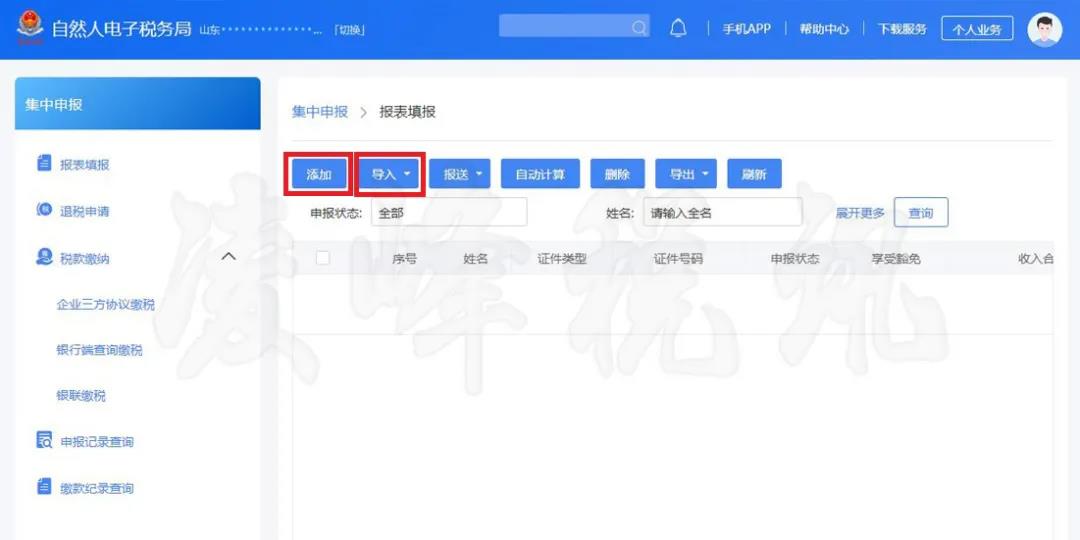
(一)模板导入
模板导入可以使用“人员名单模板”或“申报表模板”进行导入,扣缴单位办税人员可以根据实际情况自行选择。
方式一:使用人员名单模板导入
导入人员名单操作顺序:下载人员名单模板→在模板上填写人员信息→导入人员名单→查看导入结果→刷新
(1)下载人员名单模板
在“报表填报”页面,点击【导入】→【模板下载】,选择“名单模板”,下载模板进行填写;
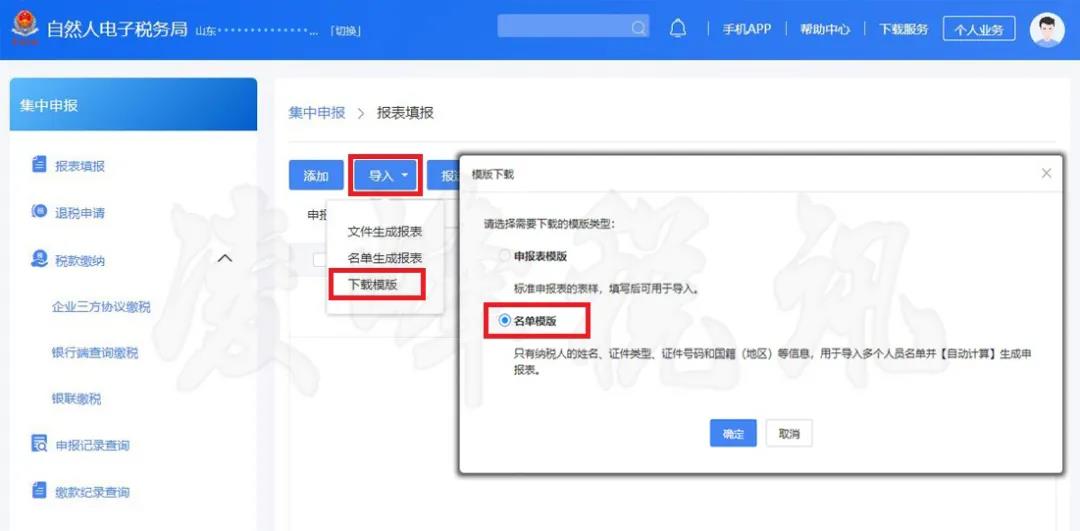
也可以从“自然人电子税务局(扣缴端)”人员信息采集界面,选择要办理集中申报的人员,点击【导出】→选中人员→集中申报自动计算名单表,将从扣缴端导出的名单表导入web端后自动生成申报表。若委托代办的员工数量较多时,可优先选用此方法。
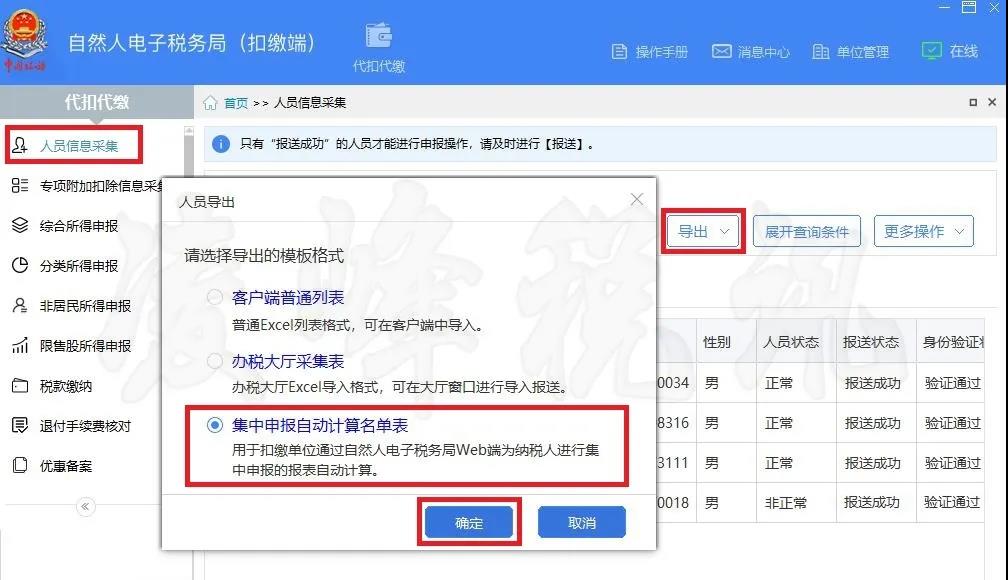
(2)导入人员名单
人员名单模板填写完成后,点击【导入】按钮, 选择“名单生成报表”,扣缴端导出的“集中申报自动计算名单表”也在此处导入;
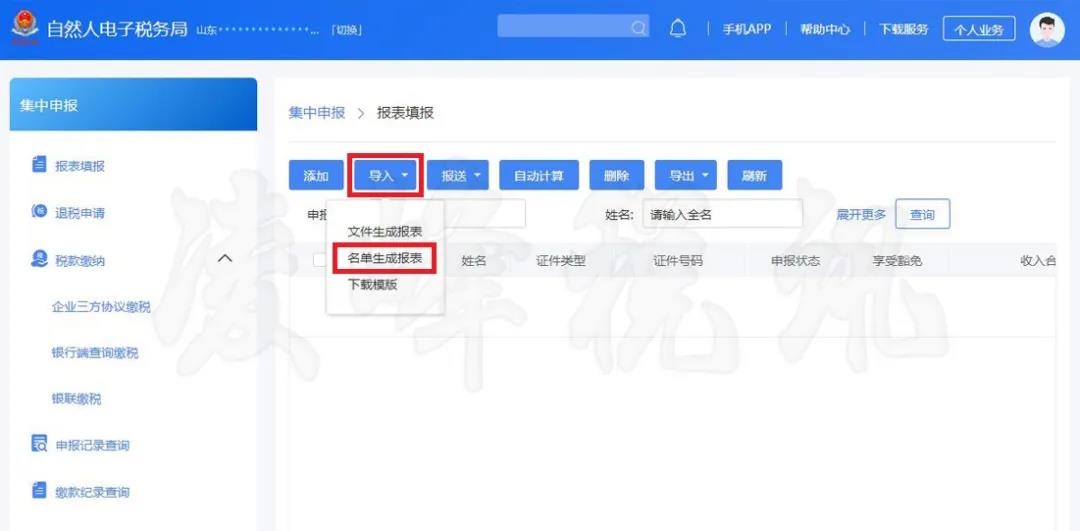
弹出导入框,点击左下角的“+”, 将申报表导入系统。
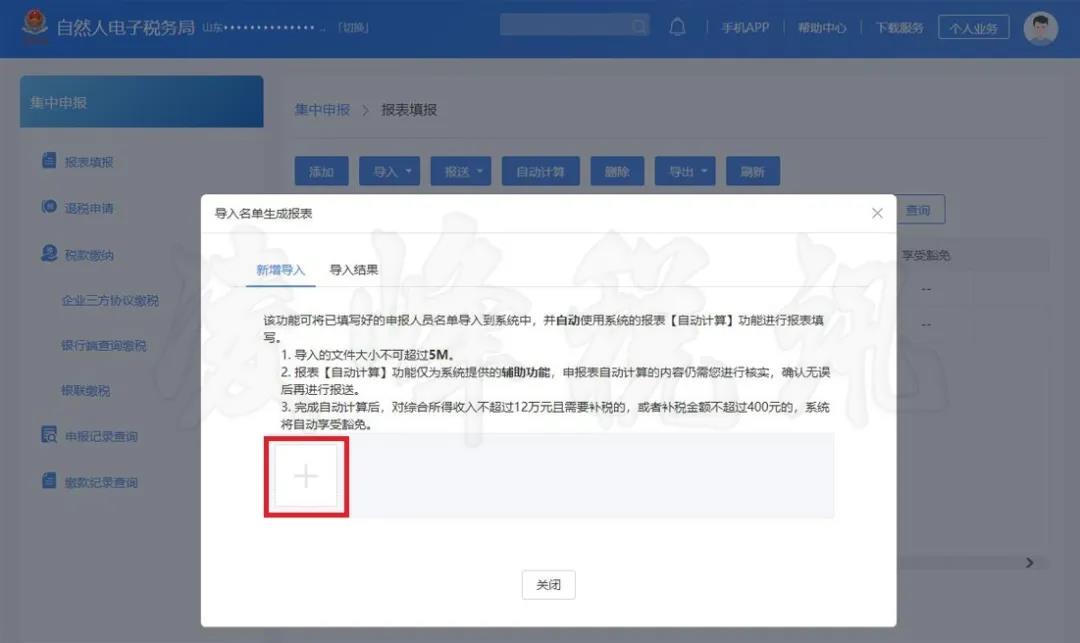
(3)查看导入结果
导入完成后,提示文件接收成功,点击【确定】 可以跳转到导入结果页面,可以查看本次导入是否成功。如失败,点击可以查看失败原因,并根据失败原因进行相应处理;成功的,系统根据本单位预扣预缴数据自动生成纳税人的申报表。
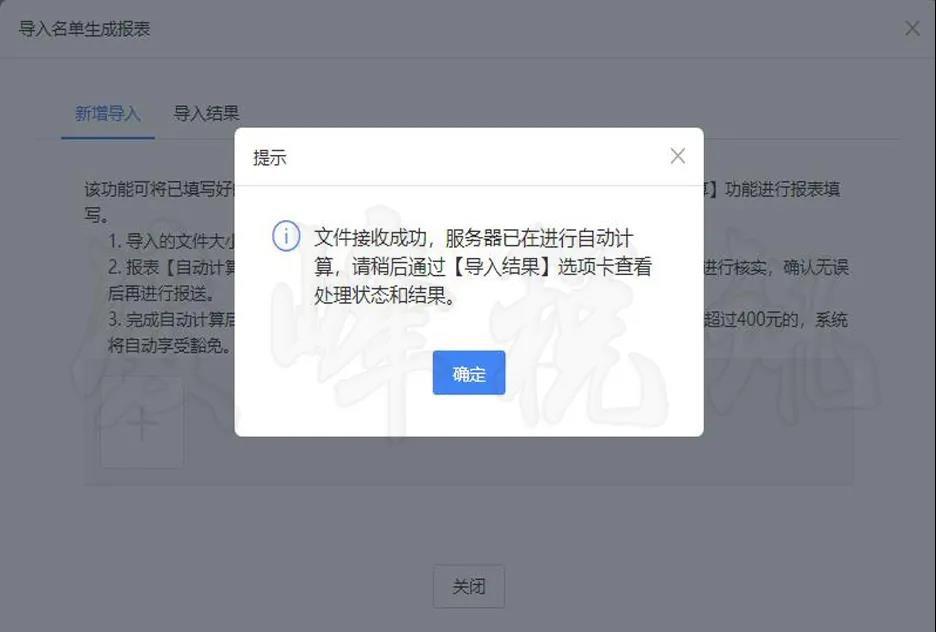
(4)刷新人员名单
导入成功后,点击页面的【刷新】按钮,本次导入人员的申报表会出现在申报表列表。
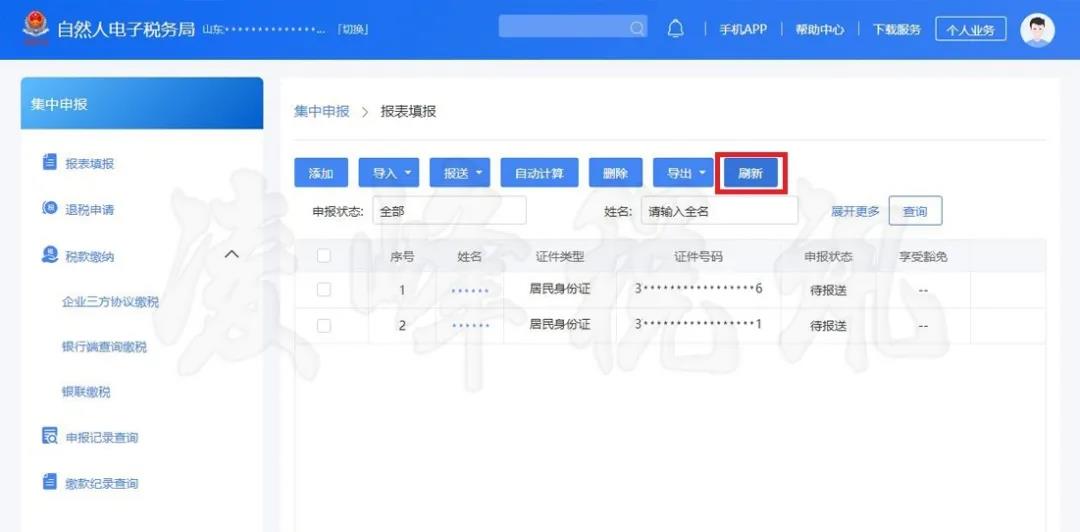
注意事项:
1、此种申报方式生成的申报表中不包含全年一次性奖金,以及本单位以外的综合所得。如有此类情况,可以对自动生成的申报表进行修改,或者采用“申报表模板导入”填写申报表。
2、专项附加扣除金额不得直接修改,若需修改,需先修改采集信息再重新生成申报表。纳税人如有大病医疗专项附加扣除的,需先指定本扣缴单位办理扣除,否则无法通过集中代为申报方式享受该项扣除。
3、使用过非居民申报表的纳税人采用此种方式只能生成空白申报表,建议采用“申报表模板导入”进行填报。
4、纳税人汇算结果为可申请退税的,在人员名单模板中应填写纳税人本人的银行账户信息。建议填写纳税人一类银行卡,否则可能存在退税失败风险。一般情况下退税需退至纳税人本人账户,不退至单位账户。同时,确保纳税人本人账户在收到退税前处于正常状态,账户挂失、未激活、注销等均会造成退税不成功。
方式二:使用申报表模板导入
导入申报表操作顺序:下载申报表模板→在模板上填写信息→导入申报表→刷新
如果单位委托代办的员工数量较多,建议采用此种申报方式,可以有效提高工作效率。具体操作步骤如下:
(1)下载申报表模板。
在“报表填报”页面,点击【导入】→下载模板,选择“申报表模板”。
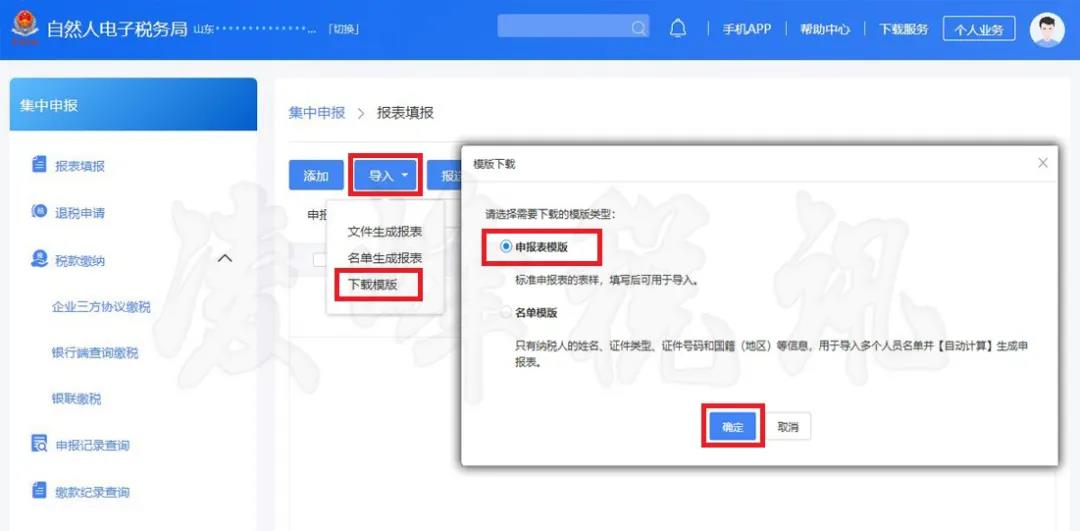
(2)导入申报表
申报表模板填写完成后,点击【导入】→“文件生成报表”,将模板导入系统。
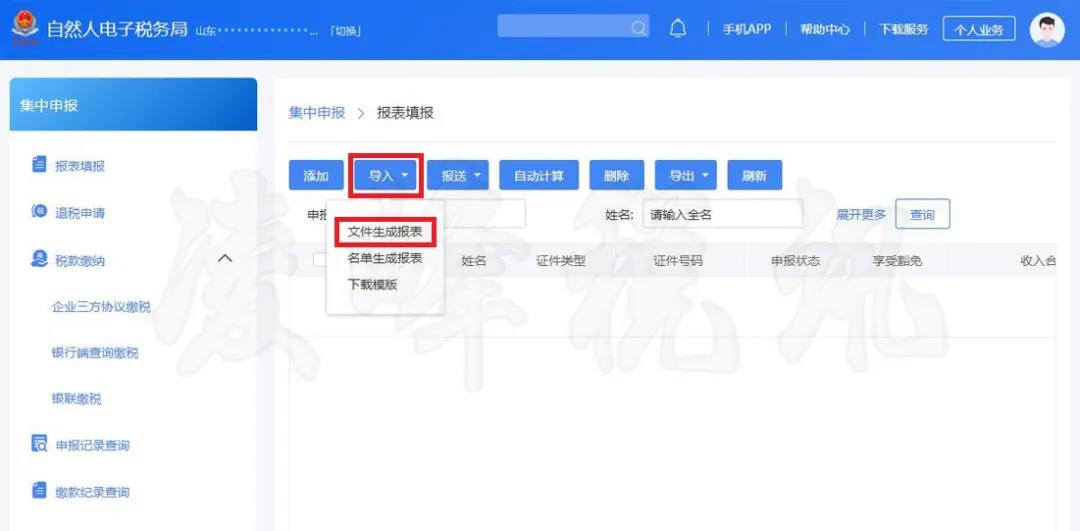
(3)刷新
导入成功后,点击页面的【刷新】按钮,本次导 入人员的申报表会出现在申报表列表。
注意事项:
1、商业健康险、税收递延养老保险、准予扣除的捐赠额、减免税额只能填写附表后带入主表,不可直接在主表填写;其余数据项可直接填写在申报主表。
2、手工填写各项专项附加扣除的金额,发送申报时会逐项与纳税人指定该扣缴义务人扣除的总金额 进行比对,超过各项可扣除总金额的,系统会阻断申报。
3、纳税人选择将全年一次性奖金并入综合所得的应加在工薪薪金栏次,不并入的无需在申报表中体现。
4、若集中代办申报的员工曾申报过外籍人员数月奖金,并且该笔收入选择不并入综合所得计算的,需将该笔收入转换为全年一次性奖金,填写在申报表第 34 行;并入综合所得的,直接将该笔收入并入工资薪金栏次计算。
(二)单人添加
单人添加方式是指在在“报表填报”页面单个添加纳税人信息,添加完成后选择自动计算或手工填写空白申报表的方式。此种方式每次只能添加一个纳税人,建议员工数量较少的单位使用。具体操作步骤如下:
在“报表填报”页面,点击【报表填写】→【添加】按钮,弹出采集人员信息的页面,填写符合集中申报条件的纳税人基础信息,星号栏为必填项,人员信息填写完成,点击【确定】;
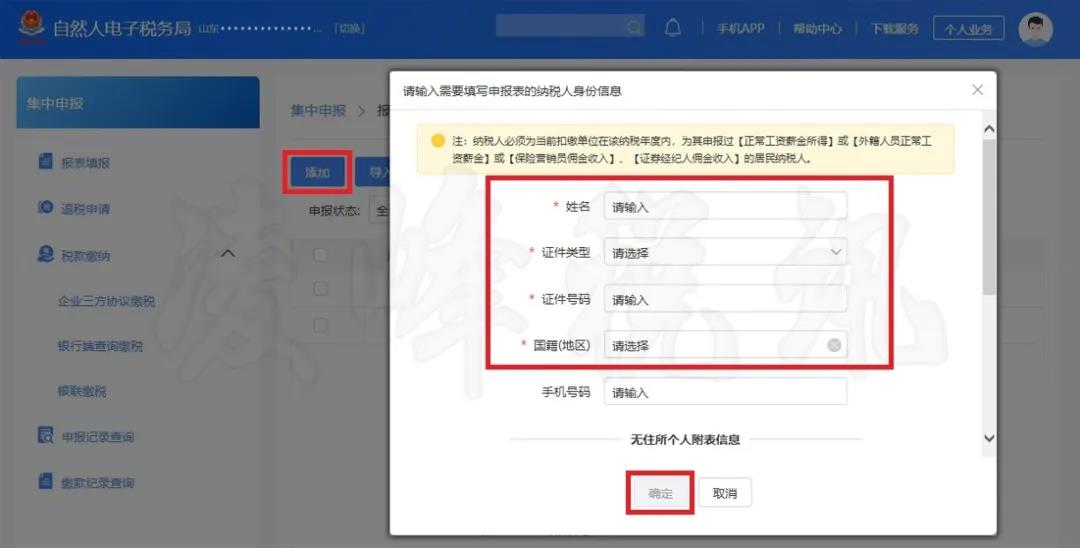
弹出“申报表自动计算 ”选择对话框;
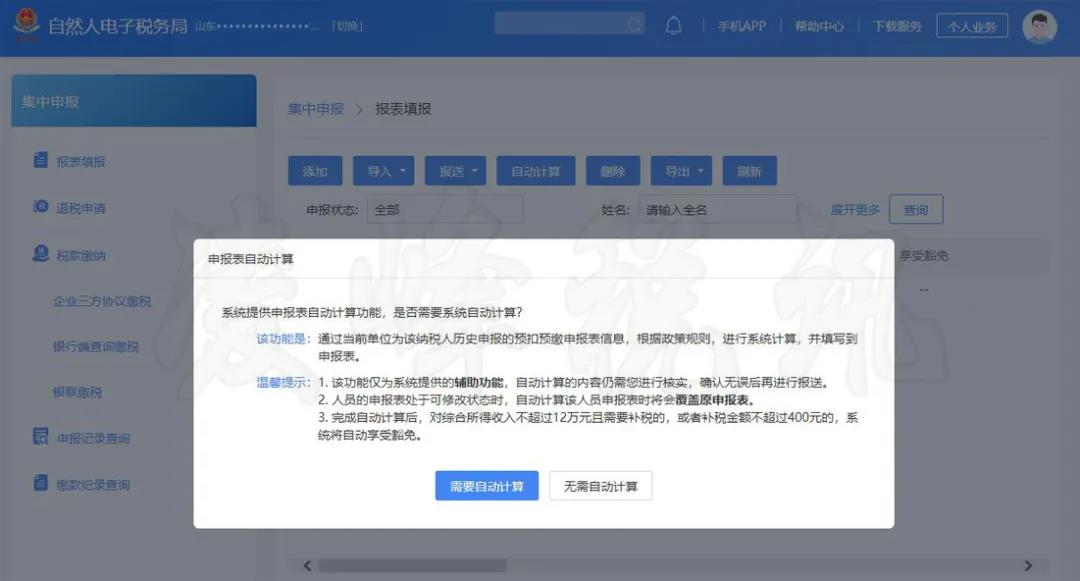
【需要自动计算】
若选择【需要自动计算】,系统将根据单位申报的预扣预缴历史申报信息为纳税人自动生成申报表;
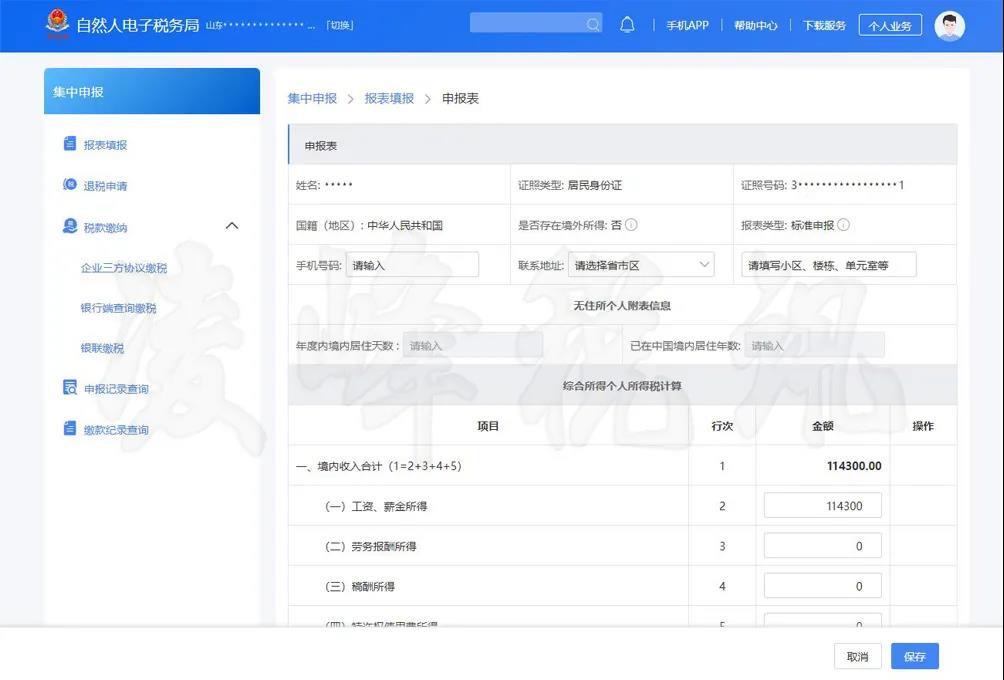
【无需自动计算】
若选择【无需自动计算】,则系统跳转到申报表填写页面,除商业健康险、税收递延养老保险、准予扣除的捐赠额、减免税额外,可直接手工填写申报表各项数据;
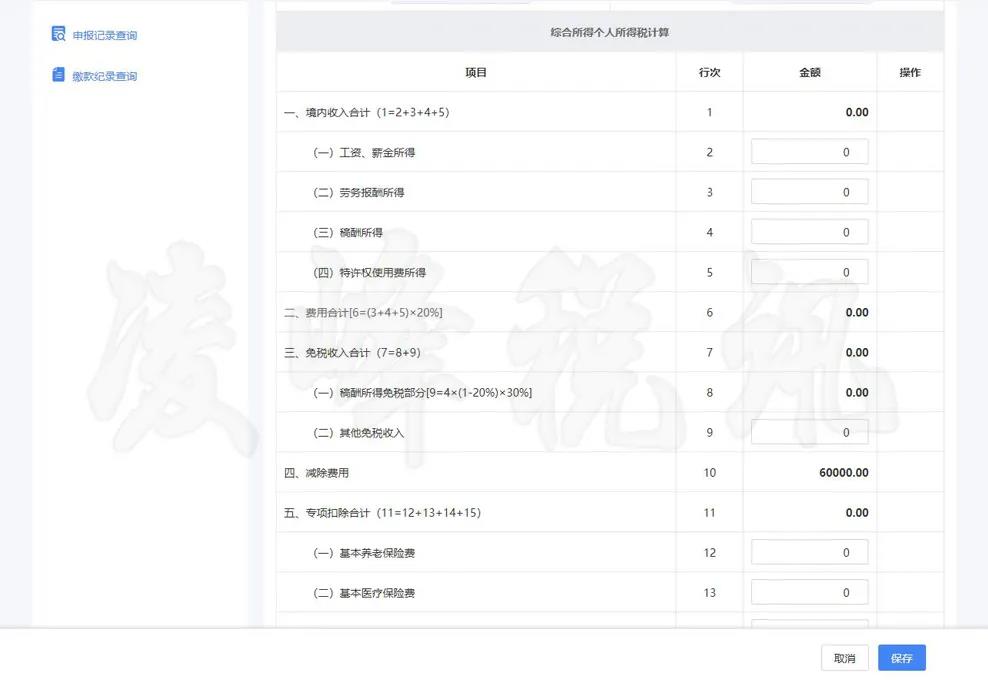
若有商业健康险、税收递延养老保险、准予扣除的捐赠额、减免税额,可点击主表右侧相应栏后面的【修改】,进入到相应明细列表页面进行添加。
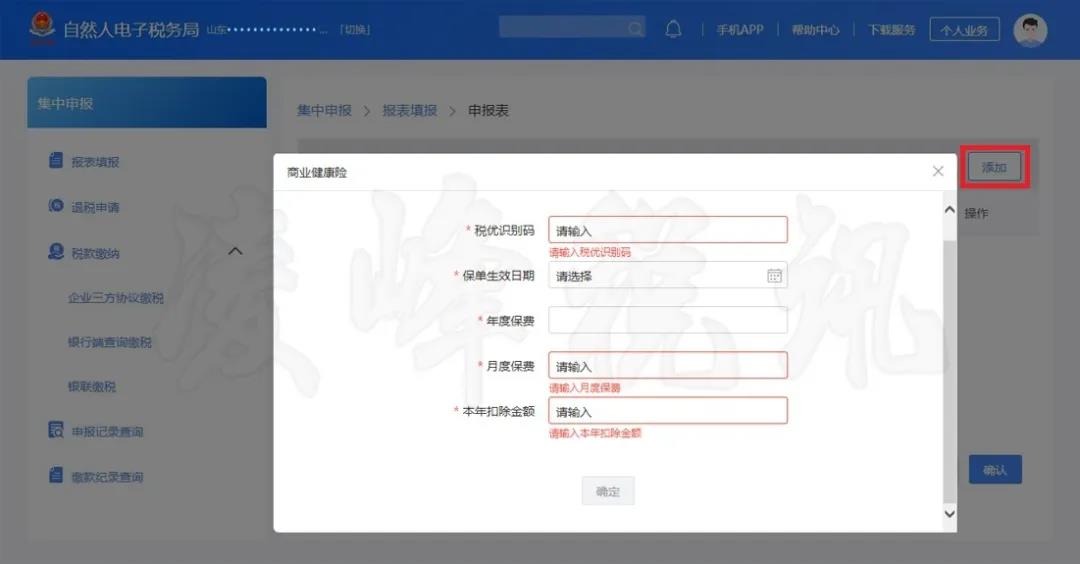
(三)修改申报表
自动生成的申报表数据可以单项修改,也可以重新生成申报表覆盖原申报数据。
(1)单项数据修改
如果申报表已生成后,需要修改某项数据时,可在“报表填报”页面的申报表列表内,直接点击需要修改数据的人员姓名,进入主表进行相应数据修改。
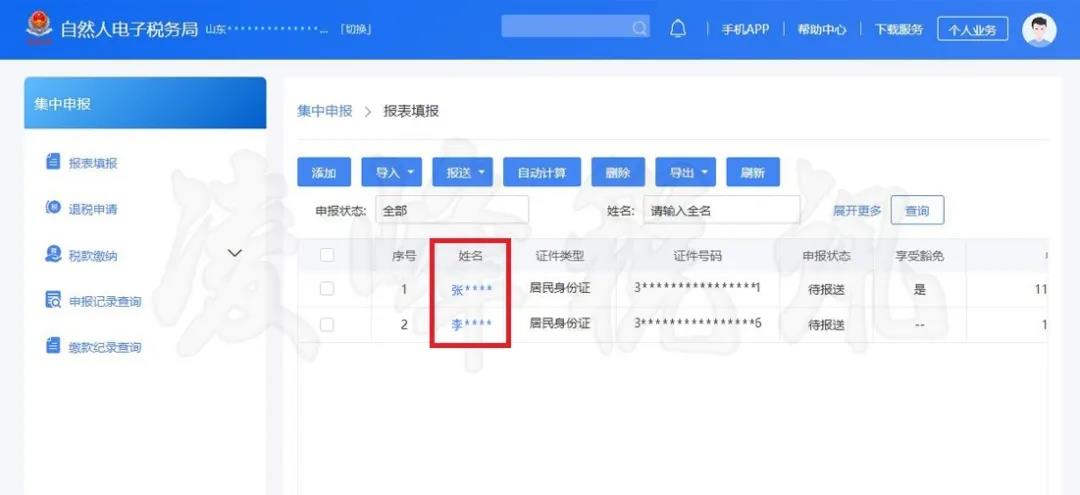
在主表相应栏次后面没有【修改】的,可直接在主表修改,如员工有全年一次性奖金申报的奖金,并且员工选择将全年一次性奖金并入综合所得计税,或者员工有多处所得的,可直接将数据合并录入到主表工资薪金栏。
在主表相应栏次后面有【修改】的,点击【修改】进入相应明细列表页面进行新增、修改、删除。
(2)重新生成数据
如果申报数据发生变化,需要重新生成申报数据,可以在申报表列表选中该纳税人,点击【自动计算】按钮,生成新表覆盖原表。
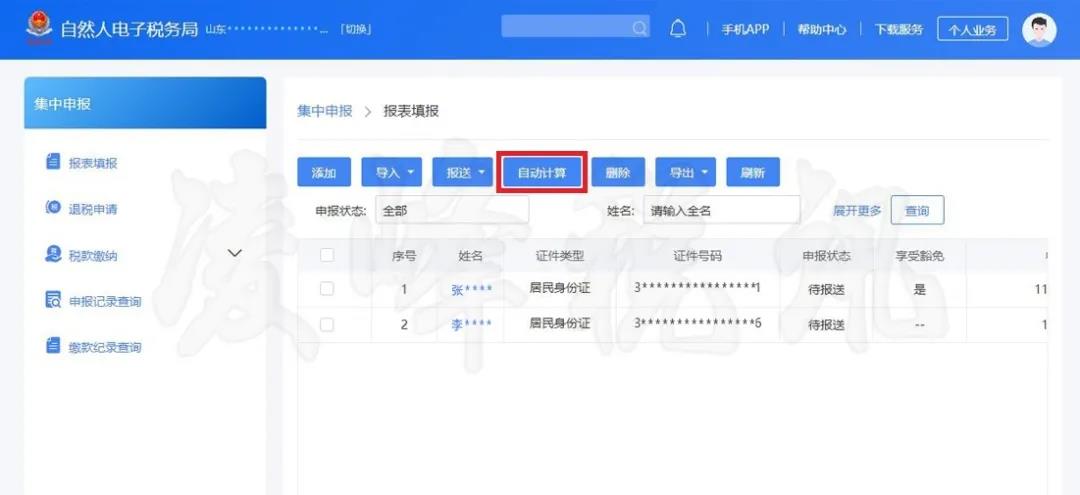
(四)报送
报表填写完毕后,可对状态为“待报送”以及“申报失败”的纳税人的申报表进行报送,可以单选或批量勾选,点击【报送】按钮, 完成申报。
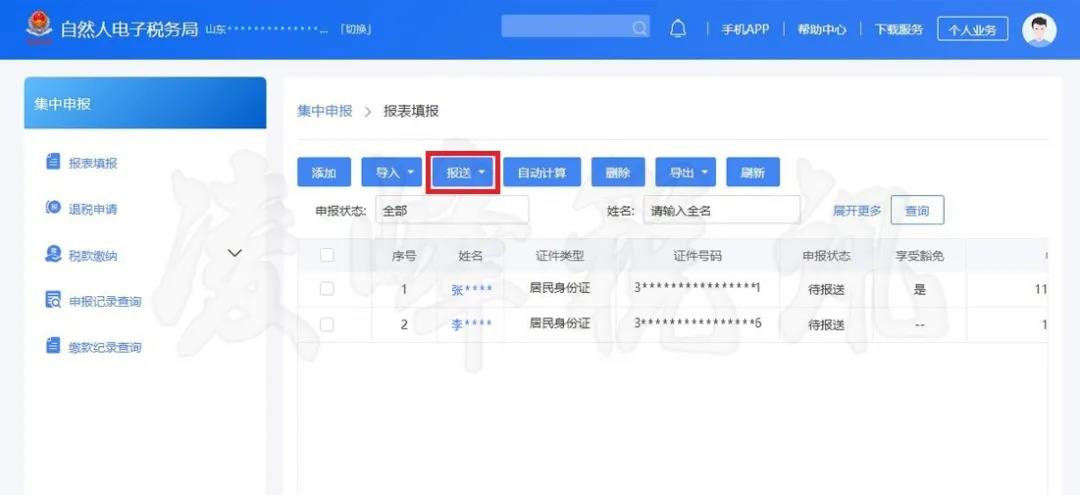
(五)删除
如果错误添加了某位员工,可以选择需要删除的人员记录,点击【删除】。
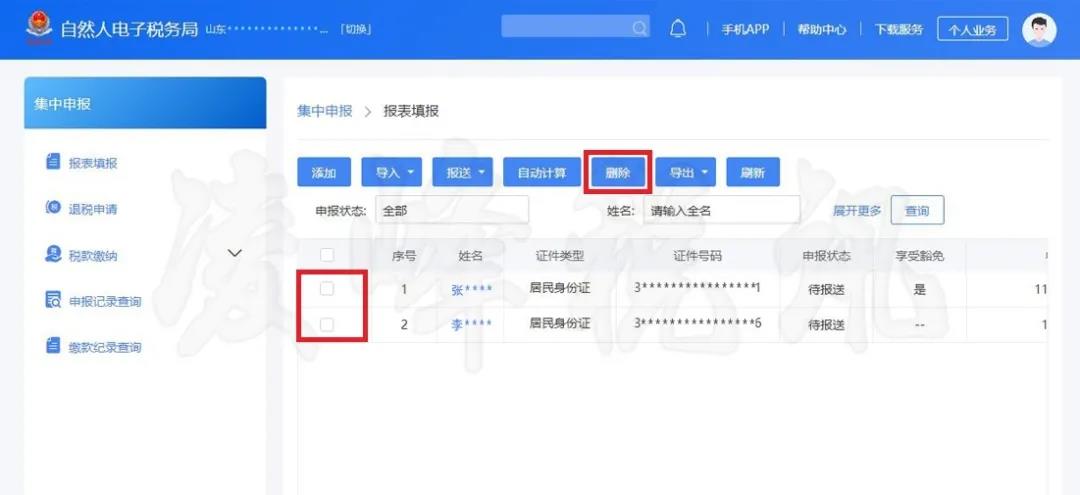
(六)导出申报表
系统提供了导出申报表的功能,您可以选择需要导出申报表的人员,点击【导出】→【导出报表文件】,补充完成“导出说明”后点击【确定】按钮即可进行报表导出。
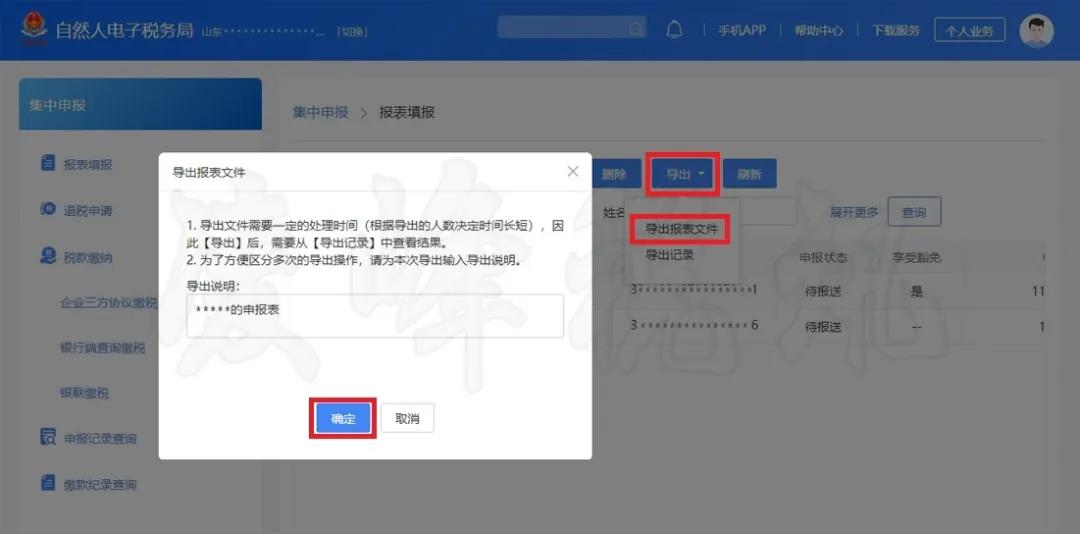
02
退税申请
申报表报送成功后,如果应补(退)税额为负数的,需要进行退税,扣缴单位可以为该类纳税人集中代为办理退税申请。需要退税的,在申报表填写时必须完整填写纳税人本人的银行账户信息。
点击左侧【退税申请】菜单,进入页面后选择退税状态为“待退税”,点击查询,将符合退税条件的纳税人展示在列表中,勾选单个纳税人或者批量勾选后,点击的【提交申请】按钮。
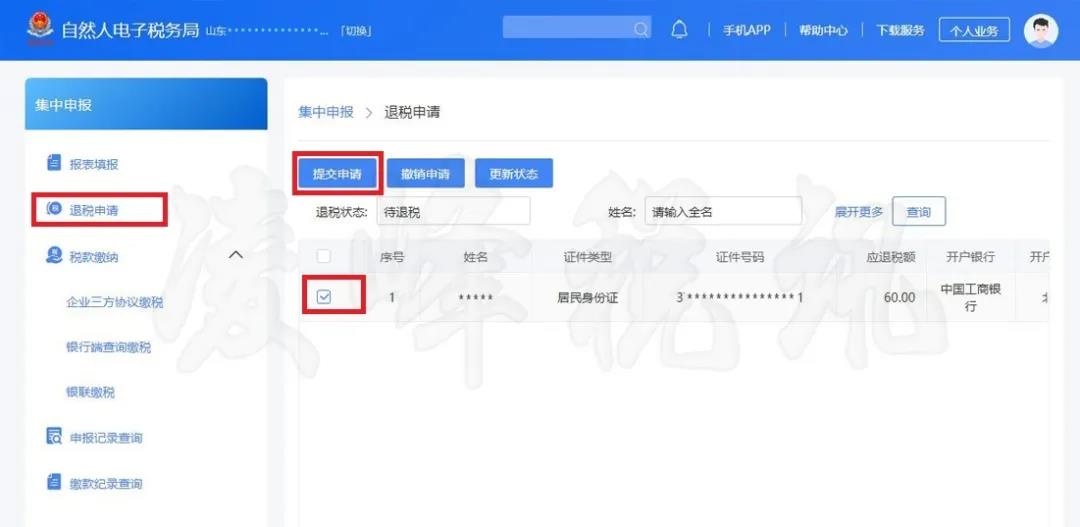
完成申请退税,税务机关、国库审核处理完毕后,国库自动将已申请的退税额退到个人银行账户内。
对于状态为“退税中”的纳税人,点击【更新状态】查看最 新结果;退税审核失败的会在备注栏显示失败原因,点击右侧气泡可以查看失败原因。
如果退税审核流程尚未审批完结时,可以点击【撤销申请】,并进行更正申报等后续操作。
03
税款缴纳
申报表报送成功后,对于需要补缴税款但综合所得收入不超12万或者综合所得收入虽然超过12万但应补税额小于或等于400元,符合免予汇算申报条件的纳税人,无需缴款,申报流程完成。
对于如果综合所得收入超过12万元且应补税额大于400元时,需要补税的纳税人,可以由扣缴单位集中代为办理税款缴纳。
点击左侧【税款缴纳】菜单,选择“企业三方协议缴税”或“银联缴税”,单个勾选纳税人或者批量勾选后,点击上方的【立即缴税】按钮。
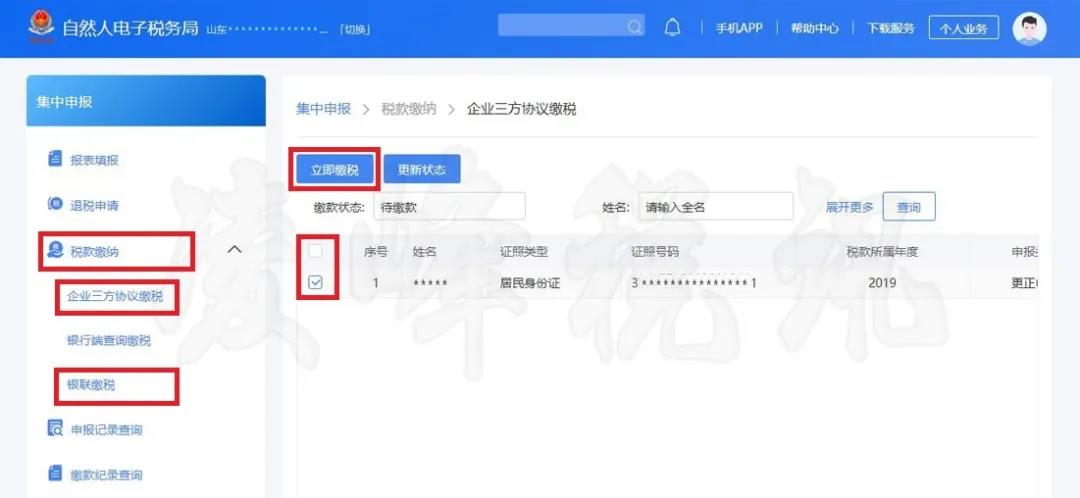
缴款完成后,系统自动获取缴款结果,如果未获取到结果,也可以点击【更新状态】按钮手动获取缴款结果。
04
申报更正、作废
申报完成后,可以在【申报记录查询】菜单下查看已完成的申报记录,可以进行更正或作废操作。
(一)申报更正
申报表报送成功后,发现有错报、漏报的情况,可在原申报基础上进行更正。具体操作步骤如下:
点击左侧【申报记录查询】菜单,选中需要更正的人员,点击【更正】按钮。
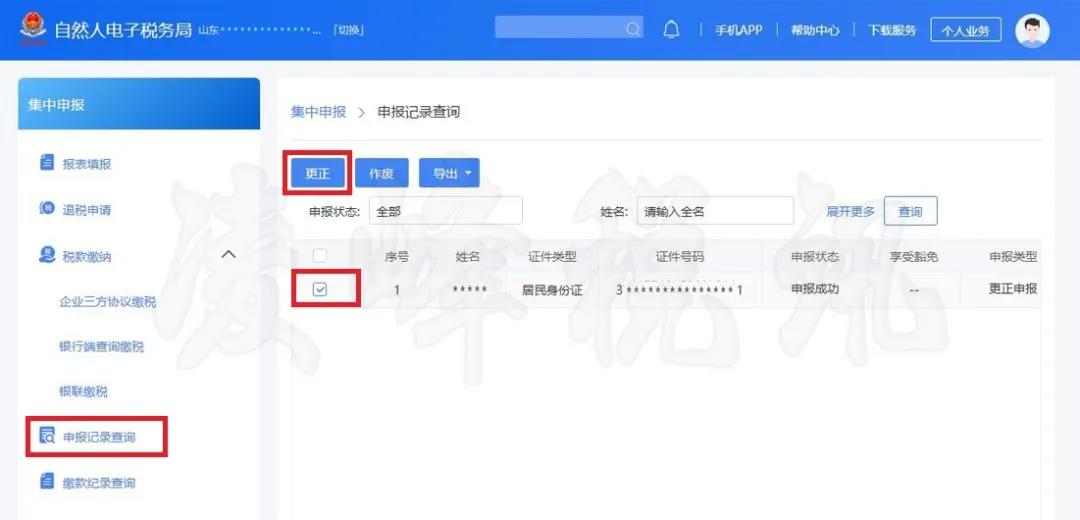
注意事项:
如果已经开票,状态为“已开票未缴纳” 时,则不允许更正申报表,必须缴纳税款或者作废税票才能更正。
(二)申报作废
申报成功后,尚未缴纳税款或申请退税的,允许作废申报。具体操作步骤如下:
点击左侧【申报记录查询】菜单,选择需要作废的记录,点击【作废】按钮。